Page 1
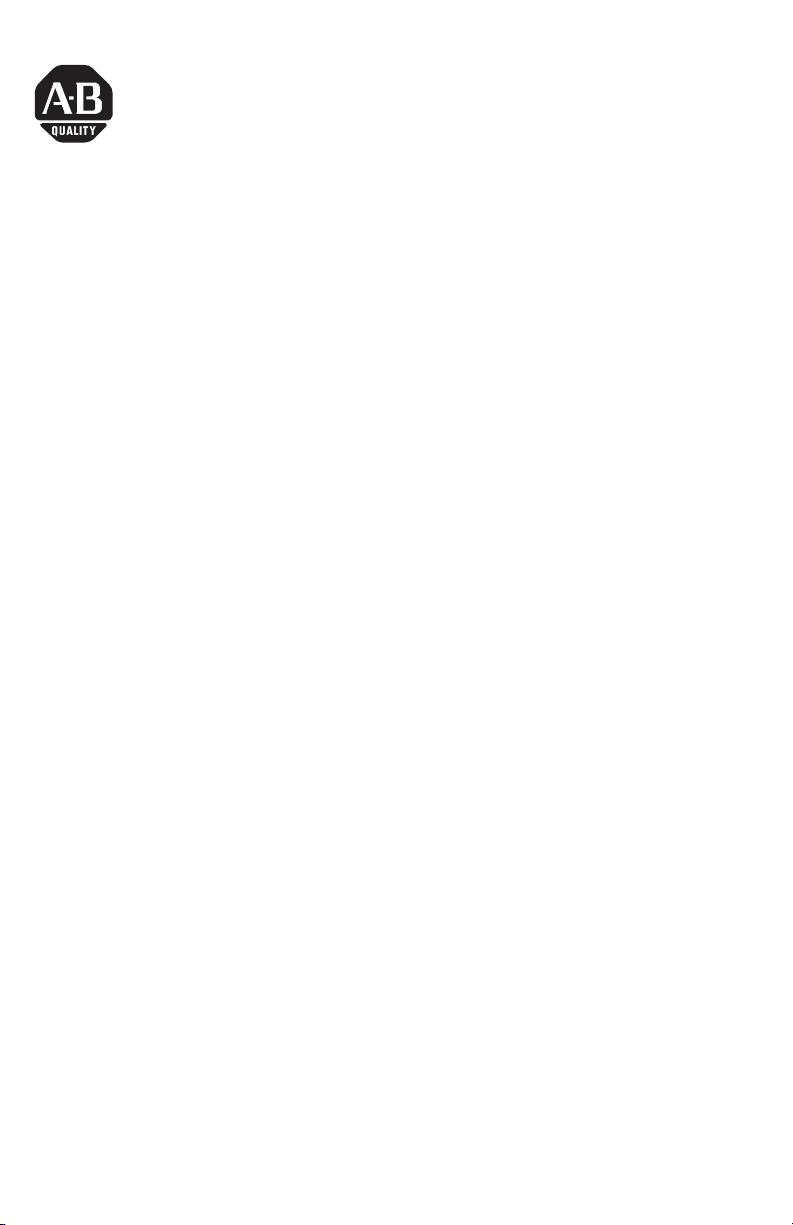
Installation Instructions
Display Backlight for PanelView 1000 (Series B) and 1000e (Series D or Later)
(Cat. No. 2711-NL6)
Inside. . .
English Section ......................................................................................................3
Section en français................................................................................................7
Deutscher Abschnitt ............................................................................................11
Sezione italiana ...................................................................................................15
Sección en espanol ..............................................................................................19
Seção em Portugués ............................................................................................23
Publication 2711-IN019B-MU-P - March 2002
Page 2
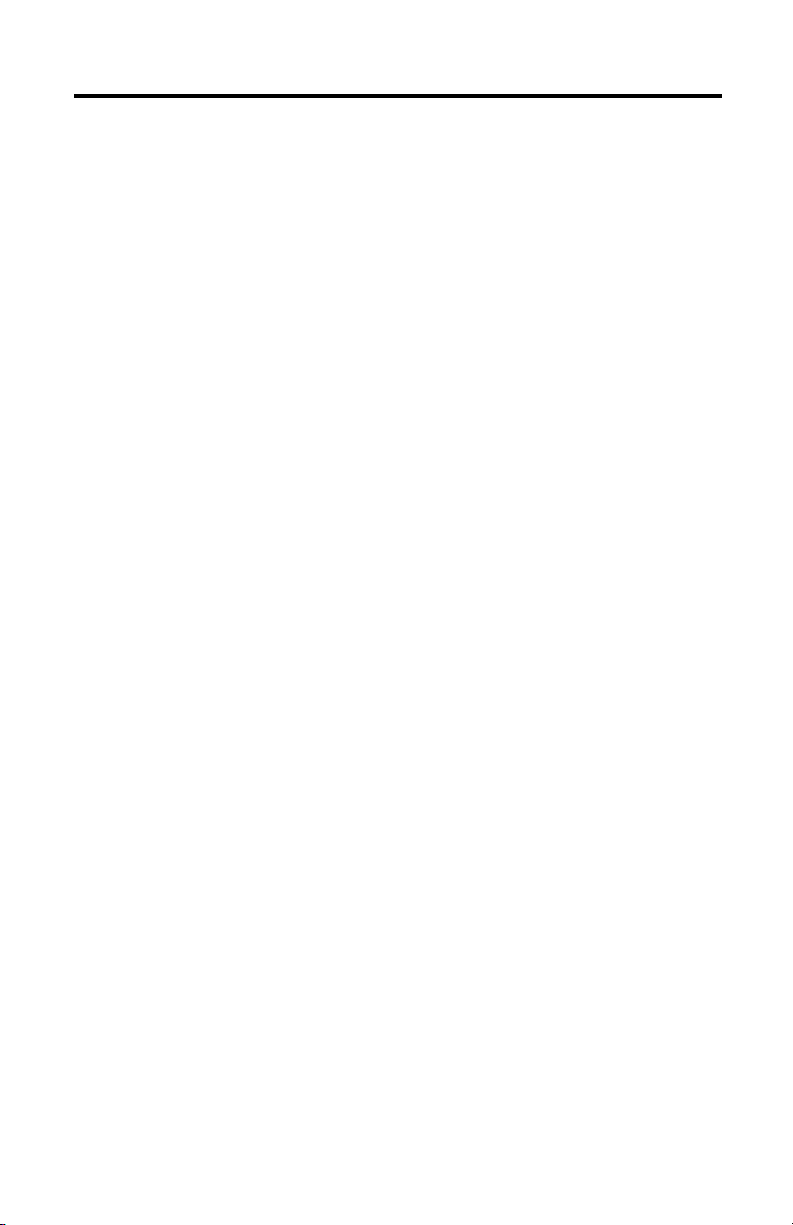
2 Display Backlight for PanelView 1000 (Series B) and 1000e (Series D or Later)
Publication 2711-IN019B-MU-P - March 2002
Page 3
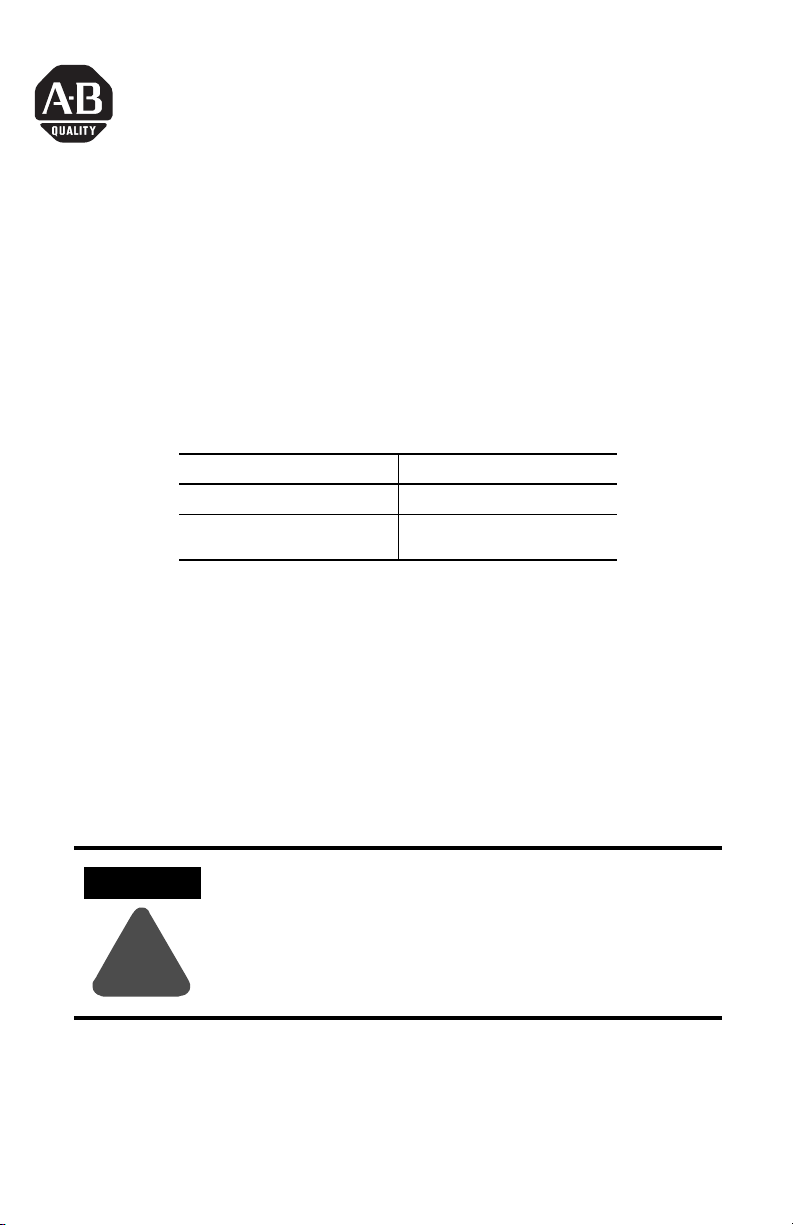
Installation Instructions
Display Backlight for PanelView 1000 (Series B)
and 1000e (Series D or Later)
English Section
This instruction sheet describes how to replace the backlight in the following
PanelView terminals:
Terminal Backlight Catalog Number
PanelView 1000 (Series B) 2711-NL6
PanelView 1000e (Series D or
Later)
Kit Contents
• Replacement backlights (quantity 2)
• Display screws (quantity 4)
• Hinged plate screws (quantity 4)
• Screwdriver (quantity 1)
The backlight uses Cold Cathode Fluorescent (CCF) tubes to illuminate the display.
The procedures for replacing the backlight apply to the different terminal types.
2711-NL6
ATTENTION
!
• Disconnect all power from the PanelView terminal before
replacing the backlight. Failure to disconnect power may
result in electrical shock and/or damage to the terminal.
• Do not touch any of the exposed electronic components
to prevent damage from electrostatic discharge (ESD).
Publication 2711-IN019B-MU-P - March 2002
Page 4
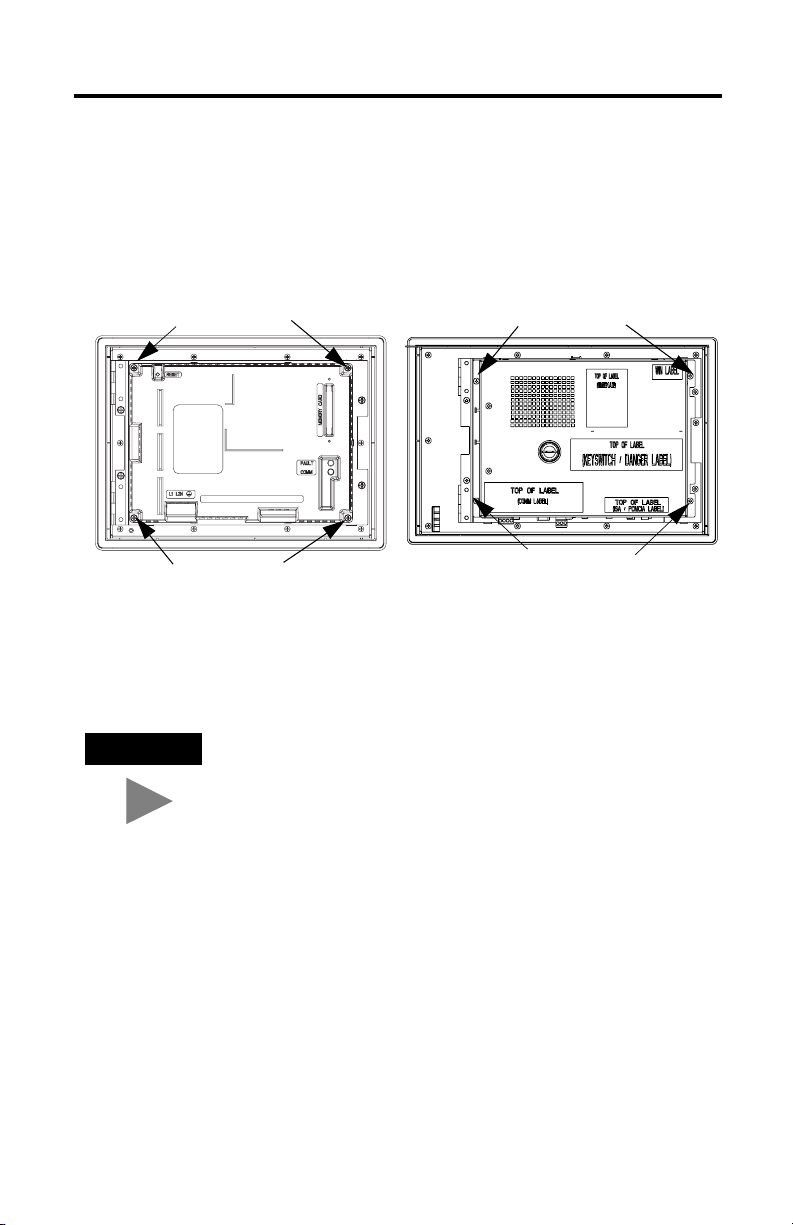
4 Display Backlight for PanelView 1000 (Series B) and 1000e (Series D or Later)
To Remove the Backlight
1. Turn off the power to the PanelView terminal.
2. Lay terminal on front. Remove four screws from the hinged plate.
(PanelView 1000 screws are captive.)
Hinged Plate Screws
Hinged Plate Screws
PanelView 1000
Hinged Plate Screws
Hinged Plate Screws
PanelView 1000e
3. Lift hinged plate.
4. Remove screws holding backlight cover plate and remove plate.
TIP
Backlight cover plate screws are very small. Use caution not to
lose them inside of terminal.
Publication 2711-IN019B-MU-P - March 2002
Page 5
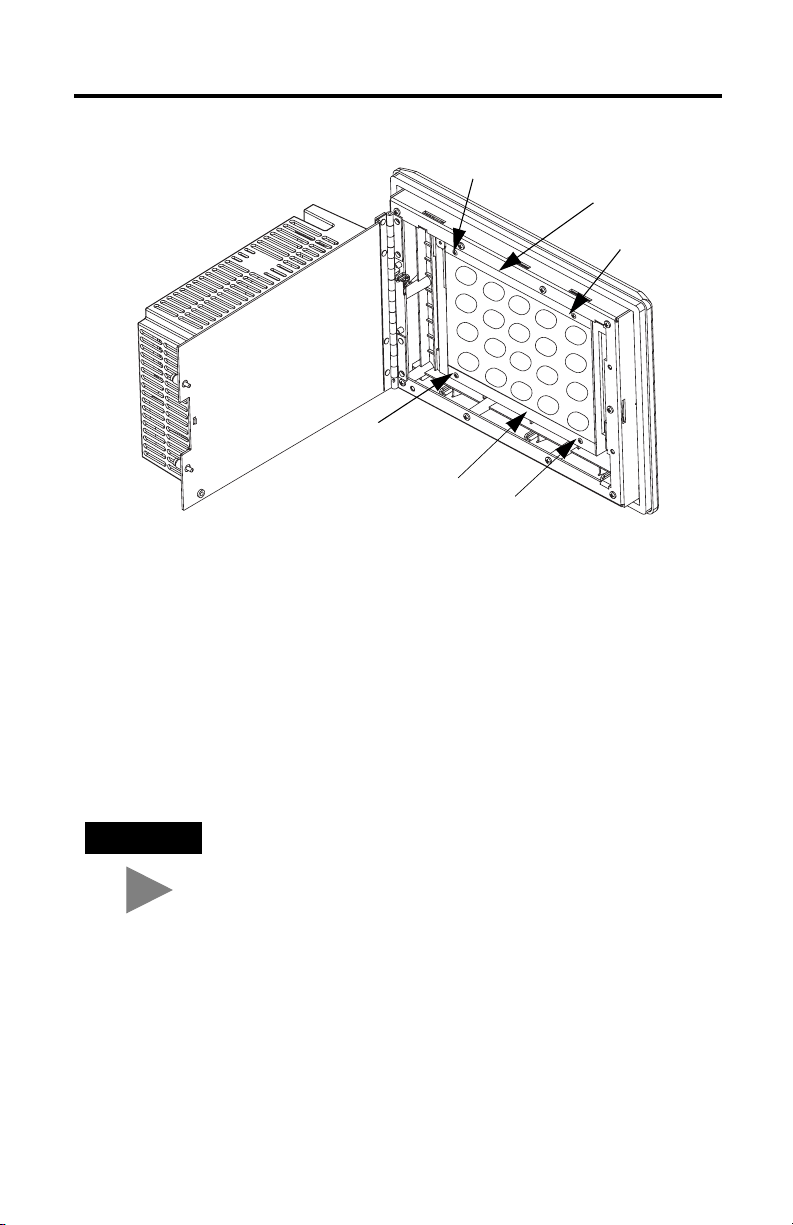
Display Backlight for PanelView 1000 (Series B) and 1000e (Series D or Later) 5
Screw
Screw
Backlight Cover Plate
Backlight Cover Plate
Screw
Screw
5. Disconnect plug and remove backlight.
To Install the Backlight
1. Install the new backlights. Connect the plug making sure to route the wire
so it does not get pinched.
2. Install backlight cover plate and tighten screws
.
TIP
New backlight cover screws are included in the backlight
replacement kit.
3. Close hinged plate and tighten screws (Replacement screws are provided for
the PanelView 1000e).
4. Apply power and verify operation of the backlight.
5. If the display does not illuminate, refer to the troubleshooting chart in the
PanelView User Manual. Recheck all connection and free pathways for
cabling.
Publication 2711-IN019B-MU-P - March 2002
Page 6
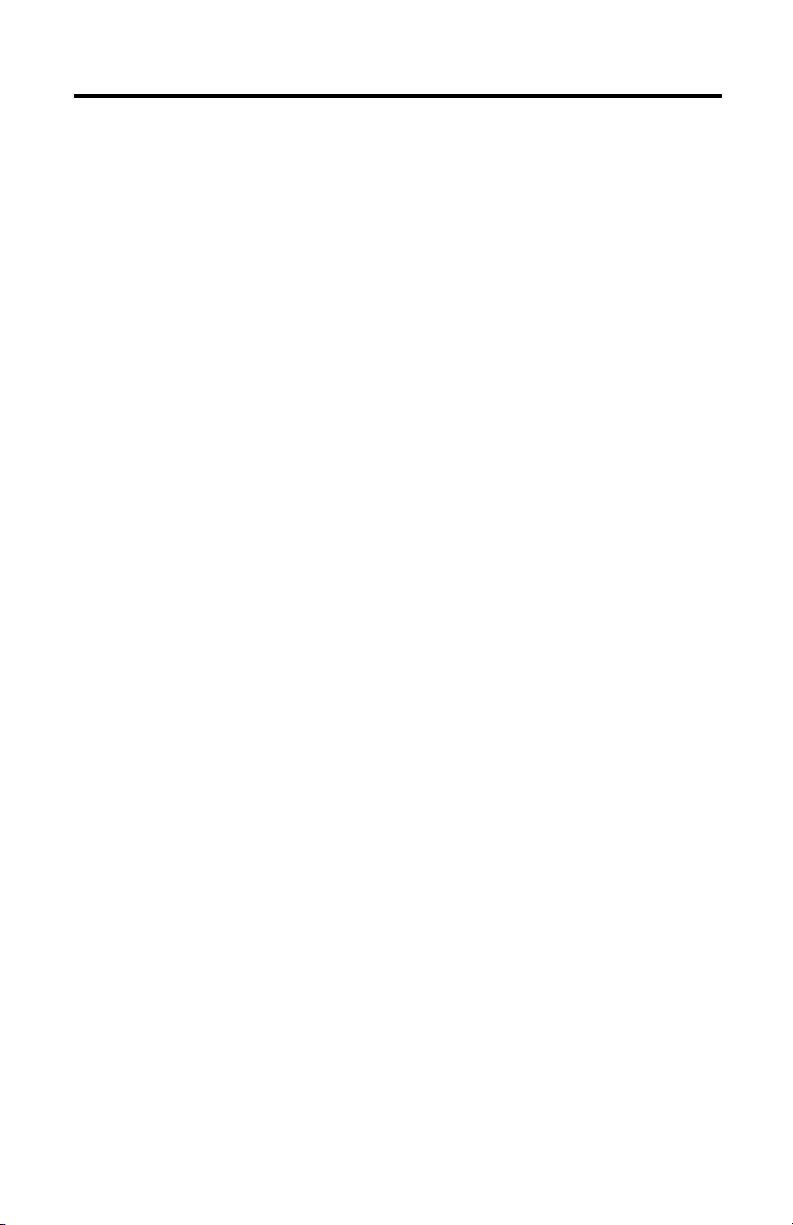
6 Display Backlight for PanelView 1000 (Series B) and 1000e (Series D or Later)
Publication 2711-IN019B-MU-P - March 2002
Page 7
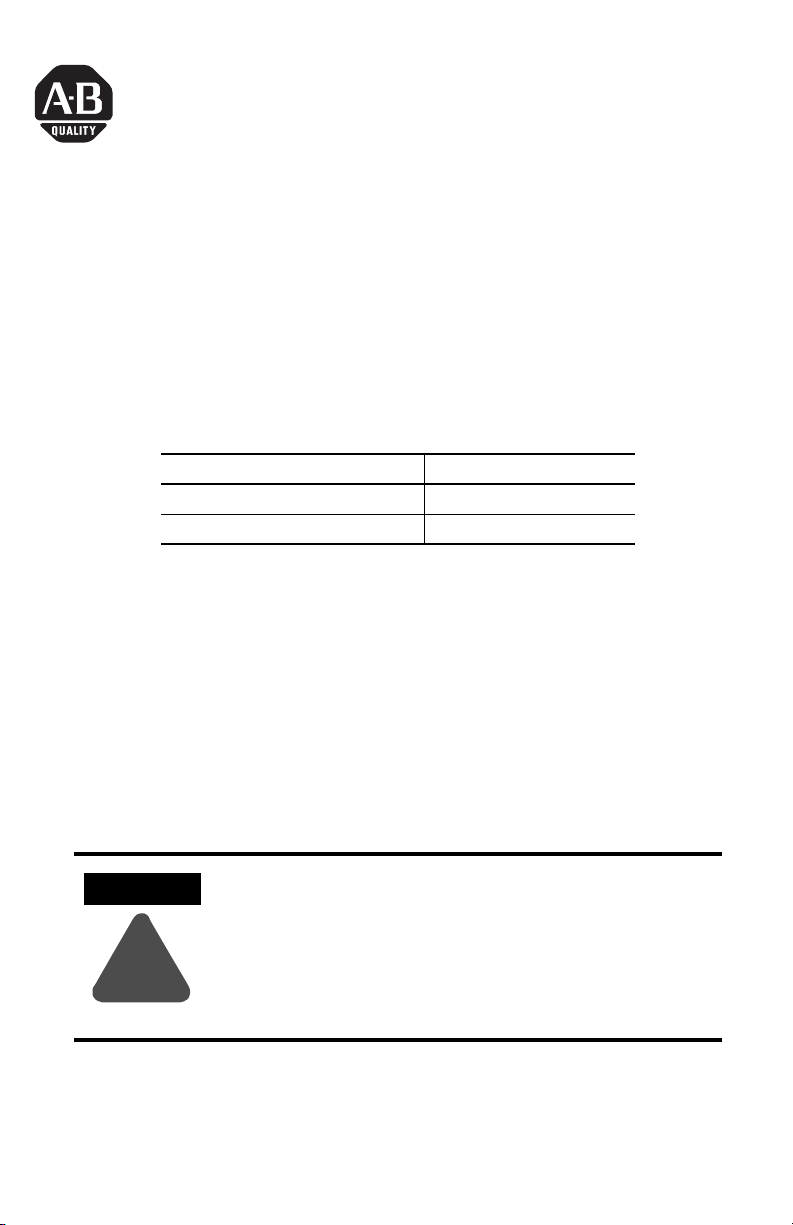
Notice d'installation
Rétro-éclairage des PanelView 1000 (série B) et
1000e (série D ou ultérieure)
Section en français
Cette notice indique comment remplacer le rétro-éclairage des terminaux
PanelView suivants :
Terminal Référence du rétro-éclairage
PanelView 1000 (série B) 2711-NL6
PanelView 1000e (série D ou ultérieure) 2711-NL6
Contenu du kit
• Rétro-éclairages de rechange (quantité : 2)
• Vis pour le boîtier (quantité : 4)
• Vis de la plaque à charnières (quantité : 4)
• Tournevis (quantité : 1)
L’écran est éclairé grâce à des tubes fluorescents (technologie CCFL). La procédure
de remplacement du rétro-éclairage est la même pour les différents types de
terminaux.
ATTENTION
!
• Coupez l’alimentation du terminal PanelView avant de
remplacer le rétro-éclairage. Dans le cas contraire, vous
risquez de vous électrocuter ou d’endommager le
terminal.
• Ne touchez aucun des composants électroniques pour
éviter tout risque de dommage qu’entraînerait une
décharge électrostatique.
Publication 2711-IN019B-MU-P – March 2002
Page 8
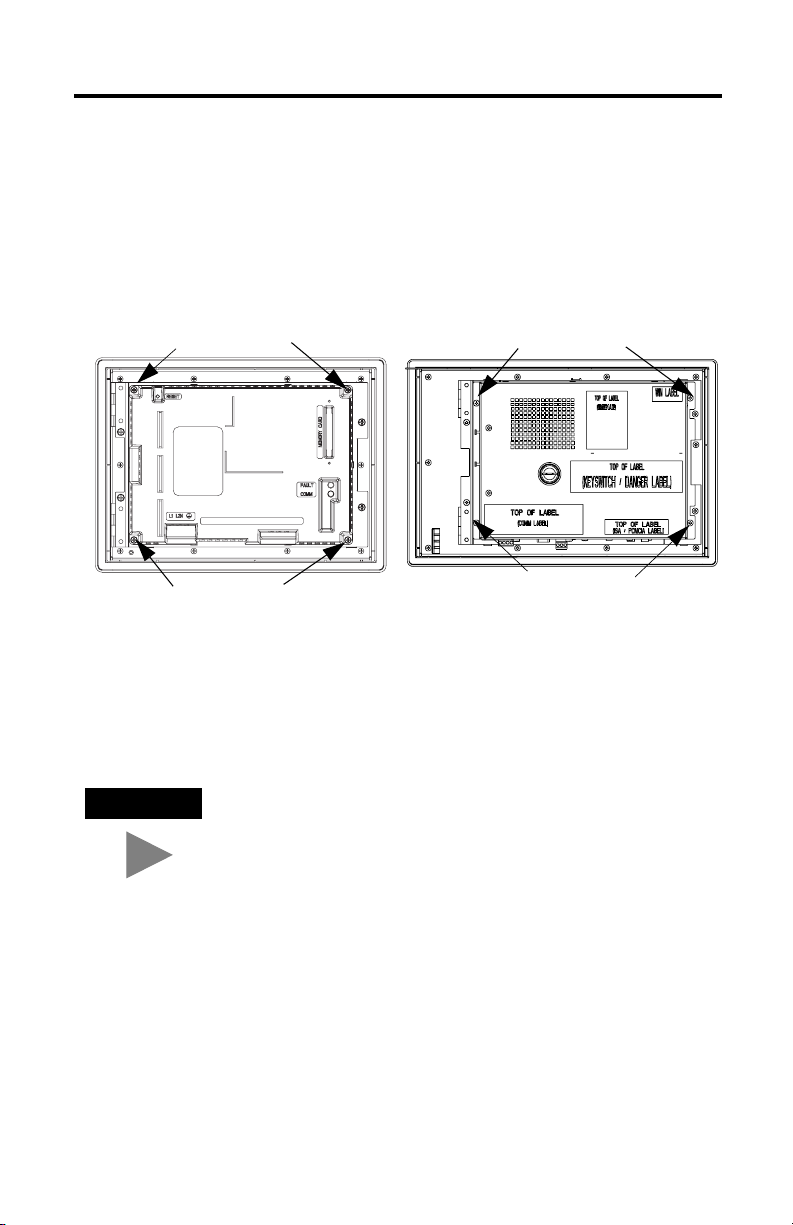
8 Rétro-éclairage des PanelView 1000 (série B) et 1000e (série D ou ultérieure)
Retrait du rétro-éclairage
1. Coupez l’alimentation du terminal PanelView.
2. Posez le terminal sur sa face avant. Retirez les quatre vis de la plaque à
charnières (les vis du PanelView 1000 sont imperdables).
Vis de la plaque à charnières Vis de la plaque à charnières
Vis de la plaque à charnièresVis de la plaque à charnières
PanelView 1000ePanelView 1000
3. Soulevez la plaque.
4. Dévissez la plaque de protection du rétro-éclairage et retirez-la.
CONSEIL
Les vis de la plaque de protection du rétro-éclairage sont très
petites. Faites bien attention à ce qu’elles ne tombent pas à
l’intérieur du terminal.
Publication 2711-IN019B-MU-P – March 2002
Page 9
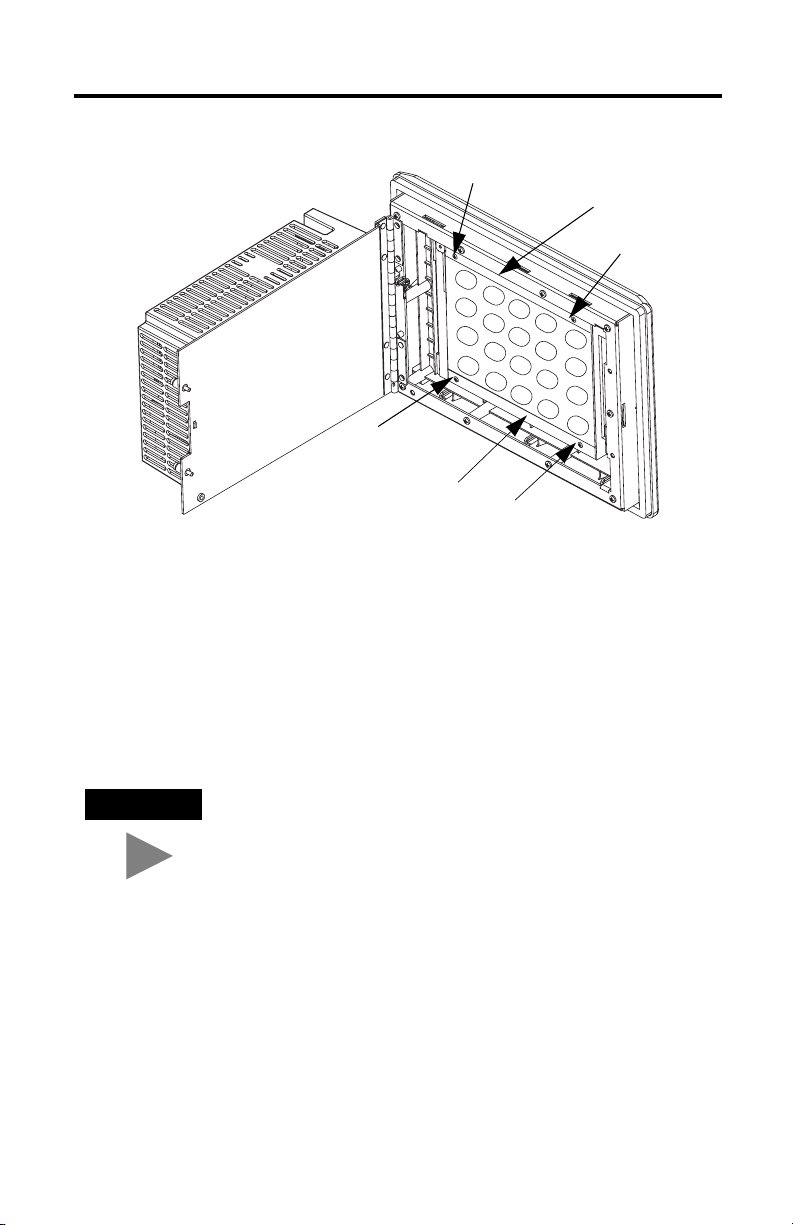
Rétro-éclairage des PanelView 1000 (série B) et 1000e (série D ou ultérieure) 9
Vis
Plaque de protection du rétro-éclairage
Vis
Vis
Plaque de protection du rétro-éclairage
Vis
5. Débranchez le connecteur et retirez le rétro-éclairage.
Mise en place du rétro-éclairage
1. Installez le nouveau rétro-éclairage. Branchez le connecteur en prenant soin
d’acheminer le câble pour qu’il ne soit pas coincé par la suite.
2. Mettez la plaque de protection du rétro-éclairage en place, puis serrez les
vis.
CONSEIL
3. Refermez la plaque à charnières et serrez les vis (des vis de rechange sont
fournies pour le PanelView 1000e).
4. Mettez le terminal sous tension et vérifiez que le rétro-éclairage fonctionne
normalement.
Des vis de rechange pour la plaque de protection sont
fournies dans le kit de remplacement du rétro-éclairage.
5. Si l’écran ne s’allume pas, consultez le tableau de dépannage dans le manuel
utilisateur du PanelView. Vérifiez toutes les connexions et que que
l’acheminement des câbles n’est pas gêné.
Publication 2711-IN019B-MU-P – March 2002
Page 10

10 Rétro-éclairage des PanelView 1000 (série B) et 1000e (série D ou ultérieure)
Publication 2711-IN019B-MU-P – March 2002
Page 11

Installationsanleitung
Anzeigenhintergrundbeleuchtung für
PanelView 1000 (Serie B) und 1000e (Serie D
oder höher)
Deutscher Abschnitt
Diese Anleitung beschreibt, wie Sie die Hintergrundbeleuchtung für die folgenden
PanelView-Terminals auswechseln können:
Terminal Bestell-Nr. der
PanelView 1000 (Serie B) 2711-NL6
PanelView 1000e (Serie D oder höher) 2711-NL6
Hintergrundbeleuchtung
Inhalt des Kits
• Ersatzhintergrundbeleuchtung (2 Stück)
• Schrauben für Anzeige (4 Stück)
• Schrauben für Schwenkplatte (4 Stück)
• Schraubendreher (1 Stück)
Die Hintergrundbeleuchtung verwendet zur Beleuchtung der Anzeige
Kaltkathoden-Fluoreszenzröhren. Die Arbeitsschritte zum Auswechseln der
Hintergrundbeleuchtung beziehen sich auf die verschiedenen Terminal-Typen.
Publikation 2711-IN019B-MU-P – March 2002
Page 12

12 Anzeigenhintergrundbeleuchtung für PanelView 1000 (Serie B) und 1000e (Serie D oder höher)
ACHTUNG
!
• Unterbrechen Sie vor dem Ersetzen der
Hintergrundbeleuchtung die Stromversorgung zum
PanelView-Terminal. Wird die Stromversorgung nicht
unterbrochen, kann dies zu Stromschlägen und/oder zur
Beschädigung des Terminals führen.
• Berühren Sie auf keinen Fall die freigelegten
elektronischen Komponenten, um Schäden durch
elektrostatische Entladung zu vermeiden.
Gehen Sie zum Ausbauen der Hintergrundbeleuchtung wie folgt vor:
1. Schalten Sie das PanelView-Terminal aus.
2. Legen Sie das Terminal auf die Vorderseite. Drehen Sie die vier Schrauben
aus der Schwenkplatte heraus.
(Die Schrauben des PanelView 1000 sind unverlierbar.)
Schrauben der Schwenkplatte
Schrauben der Schwenkplatte
Schrauben der Schwenkplatte
PanelView 1000
3. Heben Sie die Schwenkplatte an.
4. Drehen Sie die Schrauben für die Abdeckplatte der Hintergrundbeleuchtung
heraus, und entfernen Sie die Platte.
Publikation 2711-IN019B-MU-P – March 2002
Schrauben der Schwenkplatte
PanelView 1000e
Page 13

Anzeigenhintergrundbeleuchtung für PanelView 1000 (Serie B) und 1000e (Serie D oder höher) 13
TIPP
Die Schrauben für die Abdeckplatte der
Hintergrundbeleuchtung sind sehr klein. Achten Sie darauf,
dass diese nicht in das Terminal fallen.
Schraube
Abdeckplatte der Hintergrundbeleuchtung
Schraube
Schraube
Abdeckplatte der
Hintergrundbeleuchtung
Schraube
5. Ziehen Sie den Stecker ab, und entfernen Sie die Hintergrundbeleuchtung.
Gehen Sie zum Installieren der Hintergrundbeleuchtung wie folgt vor:
1. Installieren Sie die neue Hintergrundbeleuchtung. Schließen Sie den Stecker
an. Achten Sie dabei darauf, den Draht so zu verlegen, so dass dieser nicht
abgeklemmt wird.
2. Bringen Sie die Abdeckplatte der Hintergrundbeleuchtung wieder an, und
ziehen Sie die Schrauben fest.
TIPP
Das Ersatz-Kit enthält neue Schrauben für die Abdeckplatte der
Hintergrundbeleuchtung.
Publikation 2711-IN019B-MU-P – March 2002
Page 14

14 Anzeigenhintergrundbeleuchtung für PanelView 1000 (Serie B) und 1000e (Serie D oder höher)
3. Schließen Sie die Schwenkplatte, und ziehen Sie die Schrauben fest (für das
PanelView 1000e-Terminal werden Schrauben zur Verfügung gestellt).
4. Schalten Sie das Gerät ein, und überprüfen Sie, ob die
Hintergrundbeleuchtung fehlerfrei funktioniert.
5. Falls die Anzeige nicht beleuchtet ist, ziehen Sie die Tabelle zur Fehlersuche
im PanelView-Benutzerhandbuch zu Rate. Überprüfen Sie erneut alle
Anschlüsse und die gesamte Verkabelung.
Publikation 2711-IN019B-MU-P – March 2002
Page 15

Istruzioni per l’installazione
Retroilluminazione dei display dei terminali
PanelView 1000 (Serie B) e 1000e (Serie D o
seguenti)
Sezione italiana
Le presenti istruzioni descrivono la procedura di sostituzione delle lampade di
retroilluminazione dei seguenti terminali PanelView:
Terminale Num. di cat. retroilluminazione
PanelView 1000 (Serie B) 2711-NL6
PanelView 1000e (Serie D o seguenti) 2711-NL6
Contenuto del kit
• Lampade di ricambio (quantità 2)
• Viti del display (quantità 4)
• Viti della piastra incernierata (quantità 4)
• Giravite (quantità 1)
Il sistema di retroilluminazione utilizza dei tubi CCF (a fluorescenza a catodo
freddo) per illuminare il display. La procedura di sostituzione delle lampade di
retroilluminazione è uguale per i vari tipi di terminali.
ATTENZIONE
!
• Scollegare l’alimentazione del terminale PanelView prima
di sostituire le lampade. La mancata osservanza di tale
precauzione può causare scosse elettriche e/o danni al
terminale.
• Non toccare nessun componente elettronico scoperto
onde evitare danni derivanti da scariche elettrostatiche
(ESD).
Pubblicazione 2711-IN019B-MU-P - March 2002
Page 16

16 Retroilluminazione dei display dei terminali PanelView 1000 (Serie B) e 1000e (Serie D o seguenti)
Rimozione delle lampade
1. Scollegare l’alimentazione del terminale PanelView.
2. Poggiare il terminale sulla parte frontale. Rimuovere le quattro viti dalla
piastra incernierata. (le viti del PanelView 1000 sono prigioniere.)
Viti della piastra
Viti della piastra
PanelView 1000
Viti della piastra
Viti della piastra
PanelView 1000e
3. Sollevare la piastra incernierata.
4. Rimuovere le viti della piastra di copertura delle lampade e togliere la
piastra.
CONSIGLIO
Le viti della piastra di copertura delle lampade sono molto
piccole. Prestare attenzione affinché non cadano all’interno del
terminale.
Pubblicazione 2711-IN019B-MU-P - March 2002
Page 17

Retroilluminazione dei display dei terminali PanelView 1000 (Serie B) e 1000e (Serie D o seguenti) 17
Vite
Vite
Piastra di copertura delle lampade
Vite
Piastra di copertura delle lampade
Vite
5. Scollegare la spina e rimuovere le lampade.
Installazione delle lampade
1. Installare le nuove lampade. Collegare la spina assicurandosi che il filo non
rimanga schiacciato.
2. Installare la piastra di copertura delle lampade ed avvitare le viti.
.
CONSIGLIO
Il kit di ricambio delle lampade contiene delle nuove viti per la
piastra di copertura delle lampade.
3. Inserire la piastra incernierata ed avvitare le viti (Per il PanelView 1000e
sono fornite delle viti di ricambio).
4. Applicare l’alimentazione e verificare il funzionamento della
retroilluminazione.
5. Se il display non si illumina, fare riferimento alla sezione relativa alla ricerca
guasti del manuale dell’utente di PanelView. Verificare tutti i collegamenti e
la disposizione dei cavi.
Pubblicazione 2711-IN019B-MU-P - March 2002
Page 18

18 Retroilluminazione dei display dei terminali PanelView 1000 (Serie B) e 1000e (Serie D o seguenti)
Pubblicazione 2711-IN019B-MU-P - March 2002
Page 19

Instrucciones de instalación
Luz de retroiluminación de pantalla para
PanelView 1000 (Serie B) y 1000e (Serie D o
posterior)
Sección en espanol
Esta hoja de instrucciones describe cómo reemplazar la luz de retroiluminación en
los terminales PanelView:
Terminal Número de catálogo de luz de retroiluminación
PanelView 1000 (Serie B) 2711-NL6
PanelView 1000e (Serie D o posterior) 2711-NL6
Contenido del paquete
• Luces de retroalimentación de repuesto (2)
• Tornillos de la pantalla (4)
• Tornillos de la placa abisagrada (4)
• Destornillador (1)
La luz de retroalimentación usa tubos fluorescentes de cátodo frío (CCF) para
iluminar la pantalla. Los procedimientos para reemplazar la luz de
retroalimentación sirven para los diferentes tipos de terminales.
ATENCIÓN
!
• Desconecte toda la alimentación del terminal PanelView
antes de reemplazar la luz de retroalimentación. El no
desconectar la alimentación puede resultar en choque
eléctrico y/o daño al terminal.
• No toque ninguno de los componentes electrónicos
expuestos para evitar el daño producido por descarga
electrostática (ESD).
Publicación 2711-IN019B-MU-P – March 2002
Page 20

20 Luz de retroiluminación de pantalla para PanelView 1000 (Serie B) y 1000e (Serie D o posterior)
Para extraer la luz de retroalimentación
1. Desconecte la alimentación eléctrica del terminal PanelView.
2. Coloque el terminal sobre su parte frontal. Quite los cuatro tornillos de la
placa abisagrada.
(Los tornillos del PanelView 1000 son tornillos prisioneros.)
Tornillos de la placa abisagrada Tornillos de la placa abisagrada
Tornillos de la placa abisagrada
PanelView 1000
Tornillos de la placa abisagrada
PanelView 1000e
3. Levante la placa abisagrada.
4. Quite los tornillos que fijan la placa de la cubierta de la luz de
retroalimentación y extraiga la placa.
SUGERENCIA
Los tornillos de la placa de la cubierta de la luz de
retroalimentación son muy pequeños. Tenga cuidado para no
perderlos dentro del terminal.
Publicación 2711-IN019B-MU-P – March 2002
Page 21

Luz de retroiluminación de pantalla para PanelView 1000 (Serie B) y 1000e (Serie D o posterior) 21
Tornillo
Placa de la cubierta de la luz
de retroalimentación
Tornillo
Tornillo
Placa de la cubierta de la luz
de retroalimentación
5. Desconecte el conector y extraiga la luz de retroalimentación.
Para instalar la luz de retroalimentación
1. Instale las nuevas luces de retroalimentación. Conecte el conector
asegurándose de encaminar el cable de manera que no quede presionado ni
pellizcado.
Tornillo
2. Instale la placa de la cubierta de la luz de retroalimentación y apriete los
tornillos.
.
SUGERENCIA
3. Cierre la placa abisagrada y apriete los tornillos (se proporcionan tornillos
de repuesto para el PanelView 1000e).
4. Conecte la alimentación eléctrica y verifique el funcionamiento de la luz de
retroalimentación.
5. Si la pantalla no se ilumina, consulte la tabla de resolución de problemas en
el Manual del usuario del PanelView. Vuelva a revisar todas las conexiones y
la trayectoria del cableado.
Se incluyen los nuevos tornillos de la cubierta de la luz de
retroalimentación en el paquete de reemplazo de la luz de
retroalimentación.
Publicación 2711-IN019B-MU-P – March 2002
Page 22

22 Luz de retroiluminación de pantalla para PanelView 1000 (Serie B) y 1000e (Serie D o posterior)
Publicación 2711-IN019B-MU-P – March 2002
Page 23

Instruções de Instalação
Display Iluminado para o PanelView 1000
(Série B) e 1000e (Série D ou Posterior)
Seção em Portugués
Esta tabela de instruções descreve como substituir a lâmpada nos seguintes
terminais PanelView:
Terminal Código de Catálogo da Lâmpada
PanelView 1000 (Série B) 2711-NL6
PanelView 1000e (Série D ou
Poste rior)
Conteúdo do Kit
• Lâmpadas de reposição (quantidade 2)
• Parafusos do display (quantidade 4)
• Parafusos da placa com dobradiças (quantidade 4)
• Chave de fenda (quantidade 1)
A lâmpada utiliza tubos Fluorescentes de Catodo Frio (CCF) para iluminar o
display. Os procedimentos para substituição da lâmpada aplicam-se aos diferentes
tipos de terminais.
2711-NL6
ATENÇÃO
!
• Desconecte toda a alimentação do terminal PanelView
antes de substituir a lâmpada. Falhas ao desconectar a
alimentação podem resultar em choque elétrico e/ou
danos ao terminal.
• Não toque em nenhum dos componentes eletrônicos
expostos para evitar perigo de descarga eletroestática
(ESD).
Publicação 2711-IN019B-MU-P – March 2002
Page 24

24 Display Iluminado para o PanelView 1000 (Série B) e 1000e (Série D ou Posterior)
Para Remover a Lâmpada
1. Desligue a alimentação para o terminal PanelView.
2. Coloque o terminal na parte da frente. Remova quatro parafusos da placa
com dobradiças.
(os parafusos do PanelView 1000 estão fixos.)
Parafusos da Placa com Dobradiças Parafusos da Placa com Dobradiças
Parafusos da Placa com DobradiçasParafusos da Placa com Dobradiças
PanelView 1000ePanelView 1000
3. Erga a placa com dobradiças.
4. Remova a placa de cobertura de retenção dos parafusos e remova a placa.
DICA
Os parafusos da placa de cobertura da lâmpada são muito
pequenos. Tome cuidado para não perdê-los dentro do
terminal.
Publicação 2711-IN019B-MU-P – March 2002
Page 25

Display Iluminado para o PanelView 1000 (Série B) e 1000e (Série D ou Posterior) 25
Parafuso
Placa de Cobertura da Lâmpada
Parafuso
Parafuso
Placa de Cobertura da Lâmpada
Parafuso
5. Desconecte o plugue e remova a lâmpada.
Para Instalar a Lâmpada
1. Instale as novas lâmpadas. Conecte o plugue certificando-se de girar o fio
para que ele não fique apertado.
2. Instale a placa de cobertura da lâmpada e os parafusos apertados.
DICA
3. Feche a placa com dobradiças e os parafusos apertados (Os parafusos de
reposição são fornecidos para o PanelView 1000e).
4. Energize e verifique a operação da lâmpada.
5. Caso o display não ilumine, consulte a tabela de localização de falhas no
Manual do Usuário do PanelView. Verifique novamente todas as conexões e
os caminhos livres para a fiação.
Os parafusos da cobertura da nova lâmpada estão incluídos no
kit de substituição da lâmpada.
Publicação 2711-IN019B-MU-P – March 2002
Page 26

26 Display Iluminado para o PanelView 1000 (Série B) e 1000e (Série D ou Posterior)
Publicação 2711-IN019B-MU-P – March 2002
Page 27

27
Publication 2711-IN019B-MU-P - March 2002
Page 28

Publication 2711-IN019B-MU-P - March 2002 PN 41061-161-01(2)
Supersedes Publicati on 2711-IN019A-EN-P - January 2002 Copyright © 2002 Rockw ell Automation. All rights reserved. Printed in the U.S.A.
